Windows ve Mac'te MP4'ü MKV'ye dönüştürme
MP4, genellikle video ve ses, altyazı ve görüntüleri saklamak için kullanılan bir multimedya taşıyıcı biçimidir. MP4 yüksek oranda sıkıştırılmıştır, bu nedenle diğer video formatlarından çok daha küçüktür. MKV, Matroska Video'nun kısaltmasıdır. Bir dosyada birkaç video, ses, resim, altyazı veya meta veri içeren bir kapsayıcı biçimidir.
Anime severler her zaman MKV'de film veya televizyon şovları kaydeder, çünkü çok dilli ses parçalarını ve altyazıları destekler. Kullanıcılar altyazıları ve dil ses parçalarını rahatça değiştirebilir. Bu arada MKV, MP4'ten daha fazla ses ve video kodlama formatını destekler. Bu makalede, 4 etkili yol tanıtacağız MP4 birimini MKV birimine dönüştür Windows bilgisayar ve Mac'te kayıpsız.
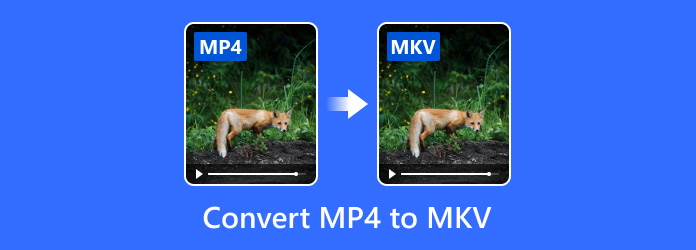
Bölüm 1. MPV MP4 dönüştürmek için en iyi yolu
Tipard Video Dönüştürücü Ultimate MP4'ü MKV güvenli ve sese dönüştüren en iyi video dönüştürücüsüdür. Tanımladığı kadar güçlü, diğer 4K videoları dönüştürmeyi, DVD'leri kopyalamayı ve MP4 dosyalarını çok işlevli bir şekilde düzenlemeyi destekler. Aşağıda ana özelliklerini kontrol edin.
- 1. MP4 video MKV, AVI, MOV, WMV, MP3, vb 60 hızlı hızında dönüştürün.
- 2. DVD video / ses dosyasına Rip ve DVD DVD klasörüne kopyalama, ISO dosyası kayıpsız.
- 3. Mahsul, döndürmek, MP4'ü kırpın, MKV dosyasına değiştirmeden önce filtreler ve altyazılar ekleyin.
- 4. Kullanıcılara Meta Veri Düzenleyici ve Video Kompresör gibi birden fazla araç sağlar.
MP4 altyazılı MKV olarak nasıl değiştirilir
MP4'ten MKV'ye dönüştürücü
PC'nizde veya Mac'inizde Tipard Video Converter Ultimate'ı ücretsiz indirin. Talimatları izleyerek başlatın.

Programa MP4 ekleyin
Tıkla Dosya Ekle MP4 dosyalarını içe aktarmak için sol üst köşedeki düğme. MP4 dosyasını doğrudan programa sürükleyip bırakmakta sorun yoktur.

Çıktı formatı olarak MKV'yi seçin
Ekranın sağ köşesinde, göz atmak için açılır seçeneği tıklayın ve çıktı biçimi olarak MKV'yi seçin.

Ayarları yapmak için alttaki dişli simgesini tıklayın. Ardından MP4'ü MKV'ye dönüştürmeye başlamak için Tümünü Dönüştür düğmesine tıklayın.

Bir MP4'ten MKV'ye dönüştürücü, bu araç aynı zamanda güçlü bir video düzenleyici. İhtiyacınız olan şey sadece döndürmek, kırpmak, filigran video eklemek, filtreler ve efektler eklemek ve ses parçasını ve altyazıları ayarlamak için sihirli değnek simgesini tıklamaktır.

Bölüm 2. Nasıl MP4 MKV Free Online değiştirmek için
Online-Convert, resim, video, belge, E-kitap, Arşiv vb. Dosyaları kolay ve hızlı bir şekilde dönüştüren ücretsiz bir çevrimiçi video dönüştürücüsüdür. Ücretsiz Matroska MKV dönüştürücü, çeşitli kaynaklardan videoları çevrimiçi MKV'ye dönüştürmenizi sağlar. Yazılım yüklemeye gerek yok ve MP4'ü MKV'ye ücretsiz olarak değiştirmek kolay.
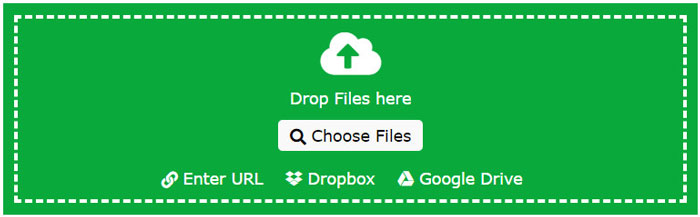
Online-Convert Ücretsiz MKV Converter web sayfasına gidin.
Tıkla Dosya seçinMP4 dosyasını yüklemek için s düğmesine basın. MP4 dosyasını bir bağlantıdan veya Dropbox veya Google Drive gibi bulut hizmetlerinden de içe aktarabilirsiniz.
Dönüştürmeye başlamak için Dönüşümü başlat düğmesini tıklayın. Birkaç saniye bekleyin, dönüşüm tamamlanacaktır. MKV dosyasını otomatik olarak indirmeye başlayacaktır.
İndirme başlamazsa, İndir düğmesini manuel olarak tıklayarak bilgisayarınıza kaydedebilirsiniz. Bu ücretsiz MKV dönüştürücü ayrıca size zip olarak indirme veya Bulut hizmetine yükleme seçenekleri sunar.
Bölüm 3. MPV MP2 dönüştürmek için 4 Ücretsiz Yolları
Yöntem 1. Ücretsiz MP4 VLC ile MKV dönüştürmek nasıl
Windows Media Player'dan daha iyi olan VLC Media Player, ücretsiz ve açık kaynaklı bir çapraz platform multimedya oynatıcısıdır. MOV'dan MKV'ye kadar hemen hemen her tür medya dosyasını oynatır. Daha işlevsel olarak, videoları diğer biçimlere dönüştürmeyi hızlı bir şekilde destekler. MP4 videoyu MKV'ye dönüştürmek için VLC Media Player'ı MP4 dönüştürücü olarak alalım.
PC'nizde veya Mac'inizde VLC Media Player'ı indirin ve açın. Üstteki menüde medya > Dönüştür / Kaydet seçeneği.
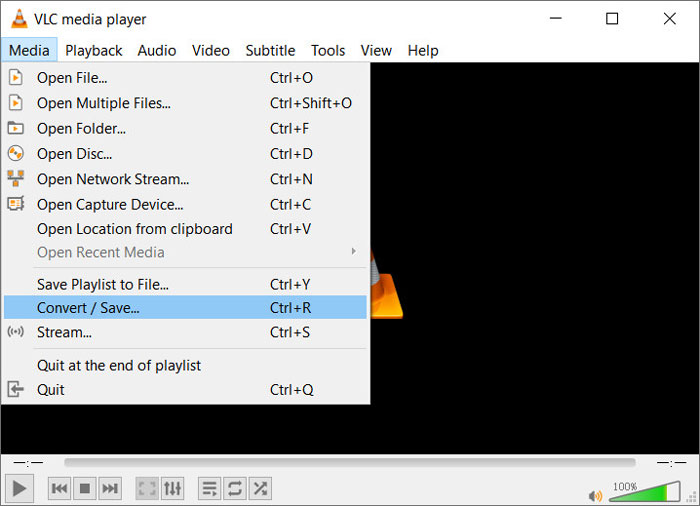
Açılır pencerede Medya Aç Pencere, tıklayın Ekle MP4 dosyasını seçmek için fileto sekmesi. MP4 dosyasına bir altyazı eklemek istiyorsanız, kutuyu işaretlemeniz yeterlidir. Altyazı dosyası kullanma ve altyazıyı eklemek için göz atın. Tıklayın Dönüştür / Kaydet harekete geçmek için
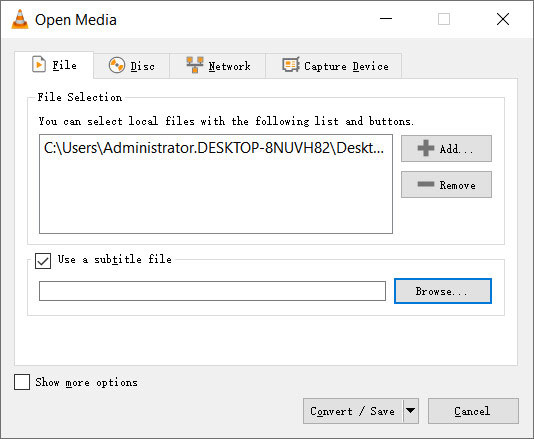
içinde dönüştürmek penceresinde, Profil sürümü penceresini açmak için araç simgesini tıklayın. Sonra seçebilirsiniz Mkv çıkış formatı olarak oluşturmak MP4 MKV dönüştürmek için.
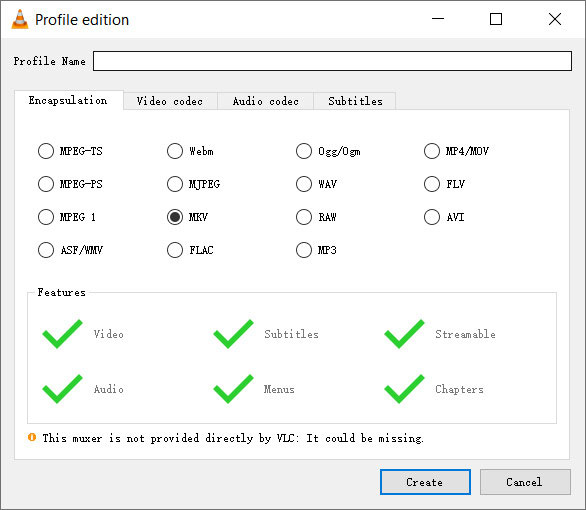
Bazen çıkış formatı MKV olduğunda hatalar alabilir. Kararlı bir MP4'ten MKV'ye dönüşüm istiyorsanız, bunun yerine güçlü Tipard Video Converter Ultimate'ı deneyin.
Yöntem 2. HandBrake ile MP4 MKV ayıklamak nasıl
HandBrake Windows, Mac, Linux ve diğer platformlar için bir başka ücretsiz ve açık kaynak video kod dönüştürücüsüdür. Hiç şüphe yok ki Handbrake MP4 dosyasını ücretsiz olarak MKV'ye dönüştürmek için en kolay video dönüştürücüdür. MP4'ten MKV'ye Handbrake ile nasıl kod dönüştürüleceğini öğrenin.
Bilgisayarınızda Handbarke uygulamasını başlatın. Tıklayın Açık Kaynak Üst menüdeki düğmesine dönüştürmek istediğiniz MP4 dosyasını açın.
içinde Özet sekmesini seçebilirsiniz. Mkv çıktı biçimi olarak. Bu arada, Araştır düğmesini kullanarak hedef klasörü tanımlayın. Ayrıca Boyutlar, Filtreler, Video, Ses, Altyazılar ve Bölümler gibi diğer sekmelerdeki diğer ayarları da yapabilirsiniz.
Tıkla Encode'u başlat MP4'ü MKV'ye kodlamaya başlamak için arayüzün üst kısmındaki düğmesine basın. Birkaç dakika sürebilir ve dosya boyutuna bağlıdır.
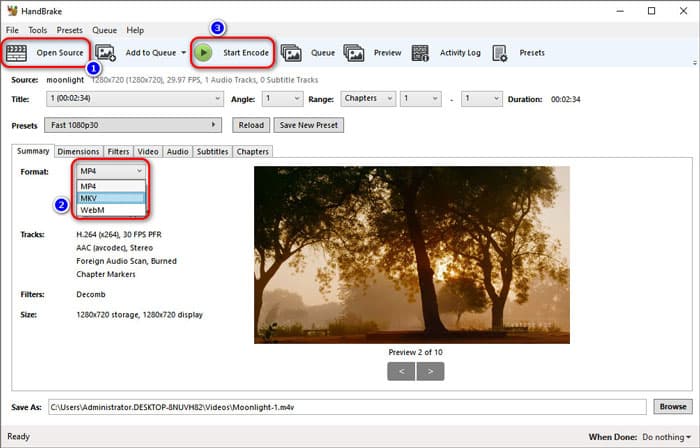
El freni bir kod dönüştürme yardımcı programıdır ve MP4 videoyu çevrimiçi olarak MKV'ye ücretsiz olarak kodlayabilir. Bu ücretsiz çevrimiçi MP4 - MKV dönüştürücü ile, birkaç MP4 video açabilir ve toplu olarak MKV'ye dönüştürebilirsiniz.
Bölüm 4. MP4'ü MKV'ye dönüştürme hakkında SSS
MP4 veya MKV daha iyi mi?
MKV çoklu akışlı bir dosya taşıyıcısıdır, bu nedenle dosya boyutu aynı kalitede MP4 dosyasından daha büyüktür. MKV, Blu-ray kopyalama için istenen formattır, ancak bazı video oynatıcılarda MP4 olarak yaygın olarak desteklenmez.
MKV dosyası TV'de oynatılabilir mi?
MKV, açık standart ve ücretsiz bir dosya kabı biçimidir. Samsung TV gibi uyumlu cihazlarda oynatılabilir. TV'nizde MKV dosyası desteklenmiyorsa, onu Tipard Video Converter Ultimate ile MP4 gibi yaygın video formatlarına dönüştürmeniz daha iyi olur.
Hangi program MKV dosyaları açılır?
Windows bilgisayar kullanıyorsanız, MKV'yi VLC Media Player, MPV, MPC-HC, KMPlayer, DivX Player, MKV Dosya Oynatıcı veya Core Media Player gibi oynatıcılarla açabilirsiniz. Mac kullanıyorsanız, Elmedia Player ile MKV dosyalarını açabilirsiniz.
Biz esas olarak MP4 dosyasını MKV'ye büyük boyutlu dönüştürmek için 4 çözüm getirdik. Sunduğumuz tüm çözümler arzu edilen sonuçlara ulaşır. Söylemeye gerek yok, Windows ve Mac'te herhangi bir video veya sesi dönüştürmek ve düzenlemek için Tipard Video Converter Ultimate'ı öneriyoruz. Umarız basit kılavuzumuzu izleyerek sorununuzu çözebilirsiniz.







